Как закрепить видео в Zoom
Изначально в конференции Zoom на первый план выводится тот участник, который в настоящий момент говорит. То есть другим пользователям будет видно виде с его камеры, содержимое экрана в ходе демонстрации, аватарка или просто имя. По большей части это очень удобная система, но иногда она будет только мешать, особенно когда пользователи постоянно меняются. Потому разработчики предусмотрели возможность, как закрепить видео в Зуме от конкретного участника.
Содержание
Детали
Инструкция для компьютеров и ноутбуков:
- Наведите курсор мыши на окно конференции, чтобы вызвать элементы управления.
- В верхней части экрана отобразятся все ее участники. Переместите мышку на нужного человека.
- Теперь кликните по появившейся кнопке с тремя точками.
- В результате откроется контекстное меню. В нем и будет нужная опция:
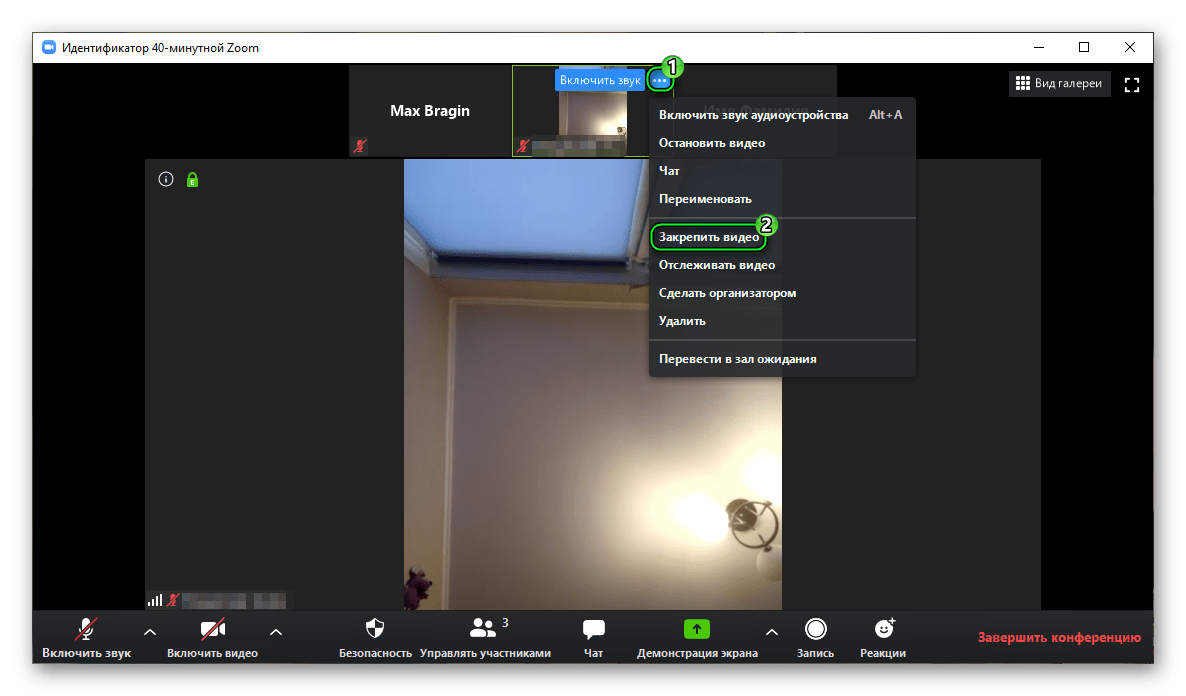
Чтобы открепить пользователя, нажмите на соответствующую кнопку: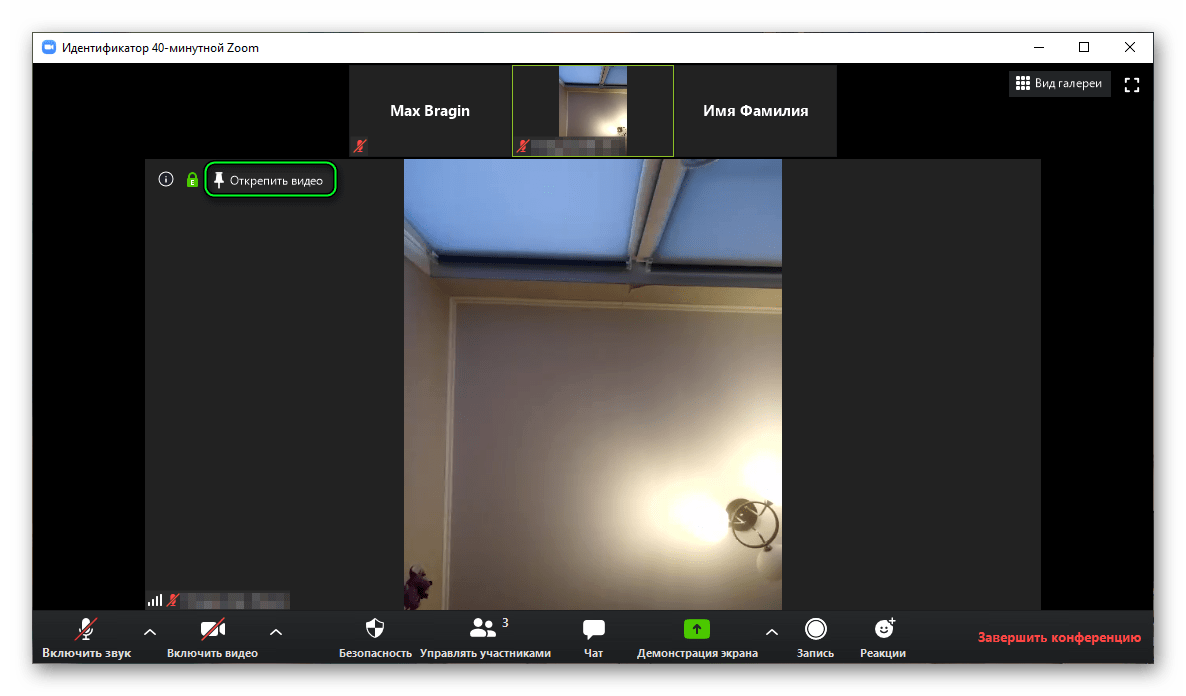
Алгоритм для смартфонов и планшетов:
- Для начала свайпните по экрану влево в несколько раз, чтобы открыть вкладку с галереей участников. Выглядит она примерно так:
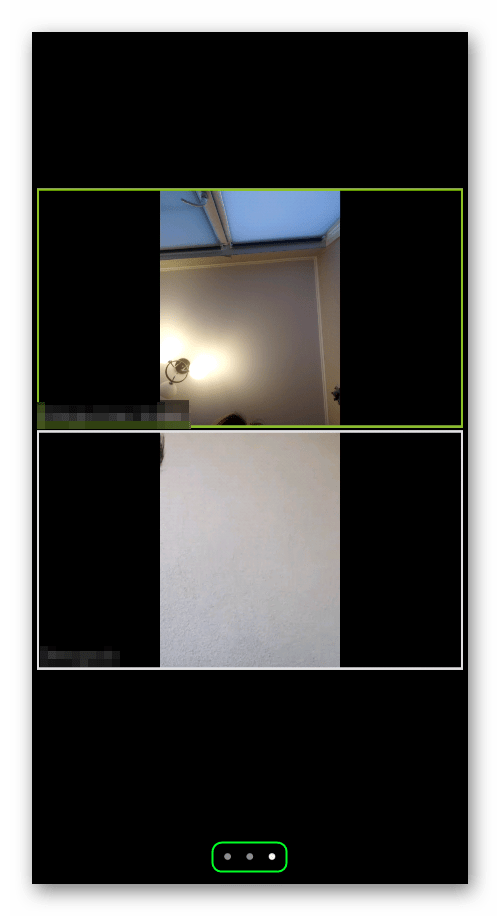
- Теперь быстро два раза нажмите на того участника, чью камеру вы хотите закрепить.
- Дождитесь соответствующего оповещения в окне приложения.
Чтобы вернуть все назад, опять нажмите два раза на экран.
Дополнение
Закрепленный пользователь у каждого участника конференции может быть свой, вне зависимости друг от друга. Но организатор может выбрать определенного человека, которого в результате будут видеть все. Для этого предназначается опция «Отслеживать видео». На компьютере она вызывается из того же меню.
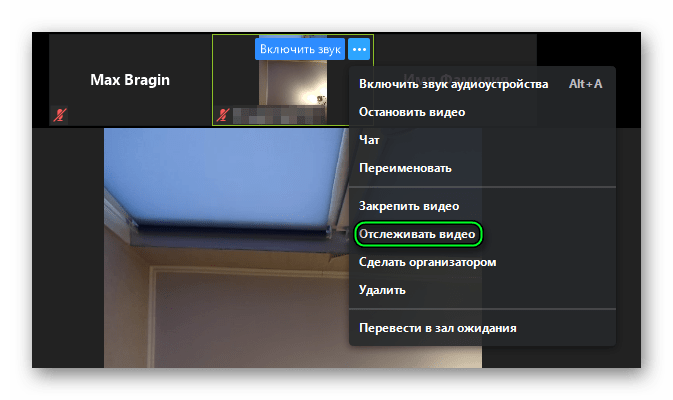
А вот в мобильном приложении несколько иной способ:
- Непосредственно в окне разговора откройте список участников, тапнув на соответствующую иконку снизу окошка приложения.
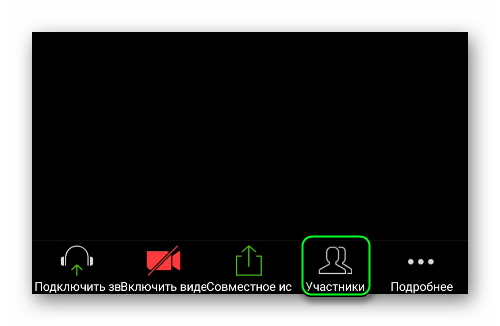
- На появившейся странице нажмите на имя нужного пользователя.
- В появившемся меню выберите опцию «Отслеживать…».
Отключается она аналогичным образом.



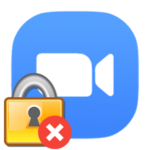
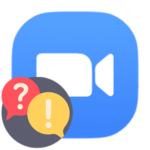
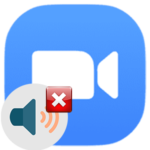
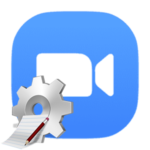
А как организатору закрепить свое видео чтобы оно отображалось у всех участников конференции?